想象一下,您正在忙碌地工作,需要快速创建一个结构清晰、易于阅读的文档。随着技术的发展,现在只需轻轻一点,就能将您的想法变成一个完美的PDF文件。不再需要花费大量时间手动排版,使用PDF创建文档结构的方法,让您的工作效率事半功倍。让我们一起探索如何利用PDF工具轻松打造出令人赏心悦目的文档吧!
福昕高级PDF编辑器怎么创建新的PDF文档?
当你需要整理并分享报告、提案或计划时,为了确保文档的格式保持一致性和易读性,选择创建PDF文档是一个明智的决定。那要如何才能够创建一个空白的PDF文档呢?不少人都是通过Word转PDF的方式来创建PDF文档,其实我们可以直接用专业的工具来创建一个新的PDF文档。今天要分享的是福昕高级PDF编辑器的创建功能。
福昕高级PDF编辑器能让你轻松搞定PDF文件,想从头开始做也行,想把Word、Excel、图片啥的转成PDF也成。做PDF的时候,页面大小、方向、边距这些你都能自己设定。高级版还有好多模板和预设,让你做起来更方便。做完之后,你还能用它强大的编辑功能,把PDF改得更完美。下面来看看这款工具是如何创建PDF文档的吧。

第一步:打开软件
点击链接,然后在电脑中安装并打开福昕高级PDF编辑器。然后在PDF编辑器进入主界面。
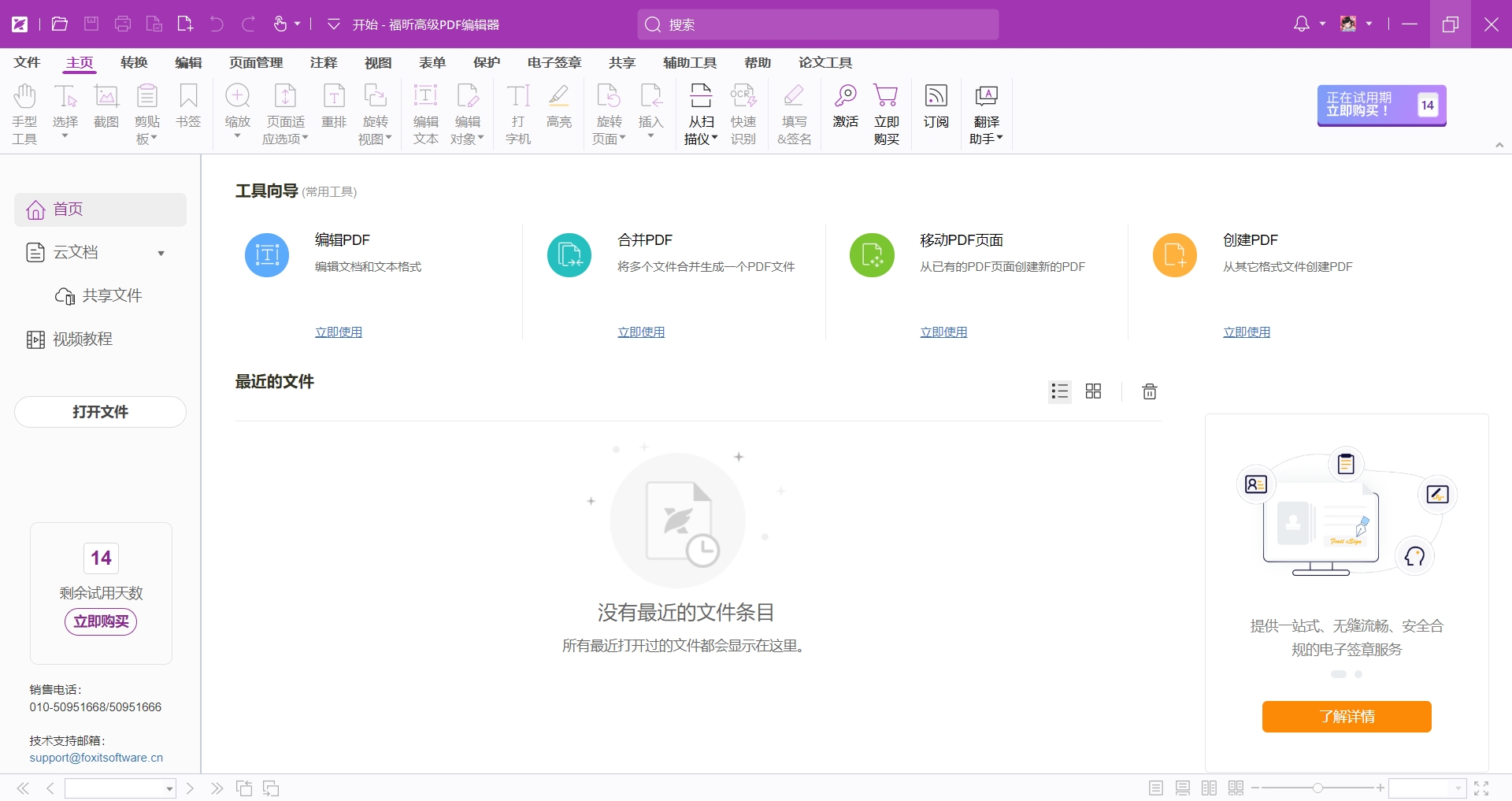
第二步:创建文件
我们可以用快捷键Ctrl+N来创建文档,也可以直接选择创建功能,就可以创建一个新的PDF文档。
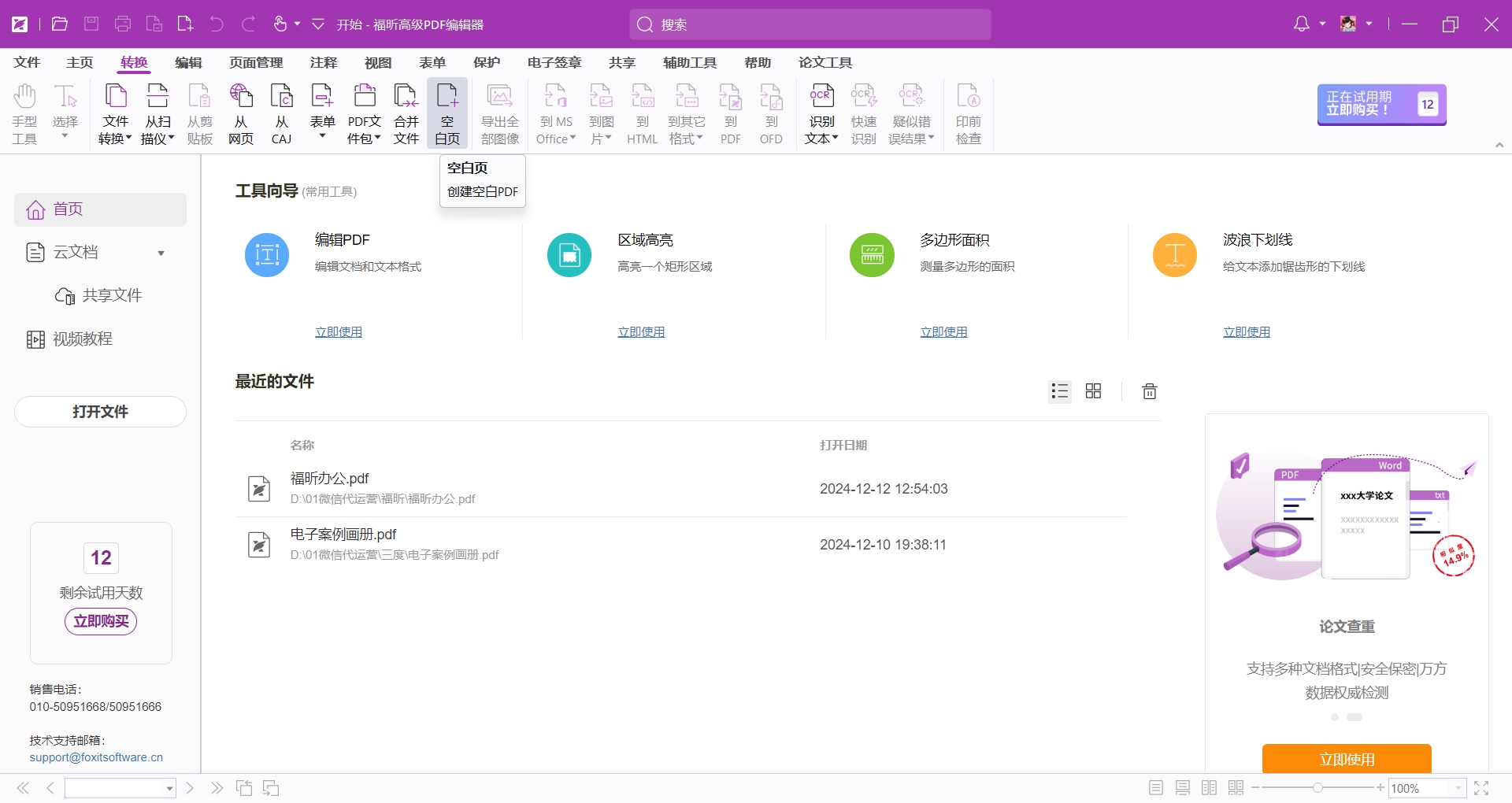
第三步:保存文档
在创建好PDF文档之后,大家可以直接编辑PDF文档中的内容,可以添加文字、图片、表单等等,最后编辑好了之后直接用Ctrl+S保存文档就可以了。也可以从文件中的另存为来保存文档。
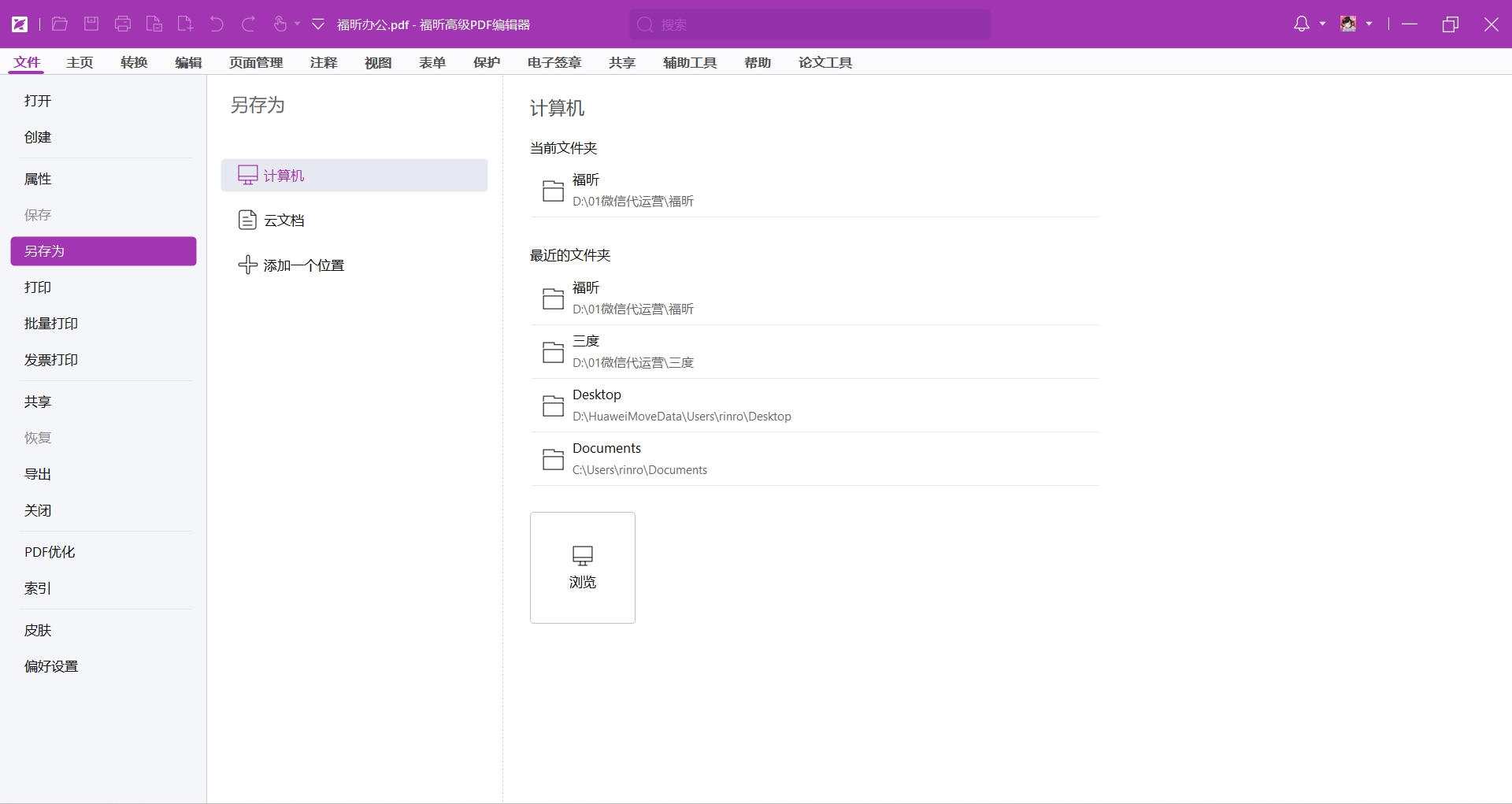
如果您对软件/工具使用教程有任何疑问,可咨询问客服:s.xlb-growth.com/0UNR1?e=QsjC6j9p(黏贴链接至微信打开),提供免费的教程指导服务。
福昕PDF编辑器MAC如何新建PDF文档?
如果你需要创建具有交互功能的表单,比如用于数据收集或在线填写,那么PDF格式的文档能够提供这样的功能,使得信息的收集和处理变得更加便捷。可是要怎么直接创建PDF文档呢?今天要分享的是福昕PDF编辑器MAC版的创建方法,这款工具针对MAC系统研发,让Mac用户可以更加轻松的搞定PDF文档的编辑。

首先当然是需要在电脑中安装并打开福昕PDF编辑器MAC,随后直接在主页面选择创建功能。
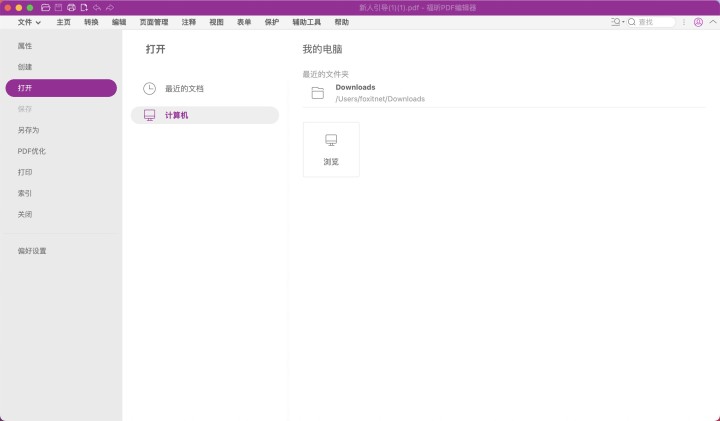
接着,创建好文档之后,我们就可以通过页面管理功能来在PDF文档中添加文字或者是图片。编辑好了之后别忘记保存文档就可以了。
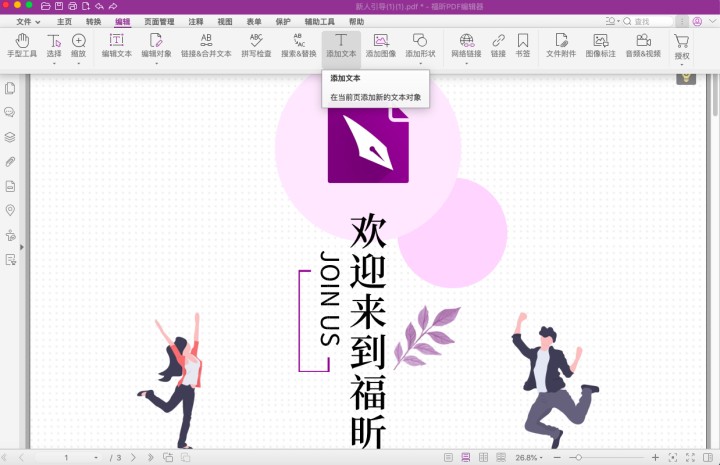
福昕PDF编辑器怎么创建文档?
在多种情况下,创建新的PDF文档是十分必要的。比如当你需要将多个不同的文档或文件合并为一个统一的PDF文件时,这样不仅便于归档和分发,而且还能提高工作效率。通过福昕PDF编辑器,我们可以直接创建一个空白的PDF文档。福昕PDF编辑器可以从头开始创建PDF,或导入其他格式的文件进行转换。标准版同样支持对PDF进行基本的编辑和格式化操作,以满足一般的文档处理需求。来看看怎么做吧。

在电脑中安装并打开福昕PDF编辑器,随后直接进入主界面。
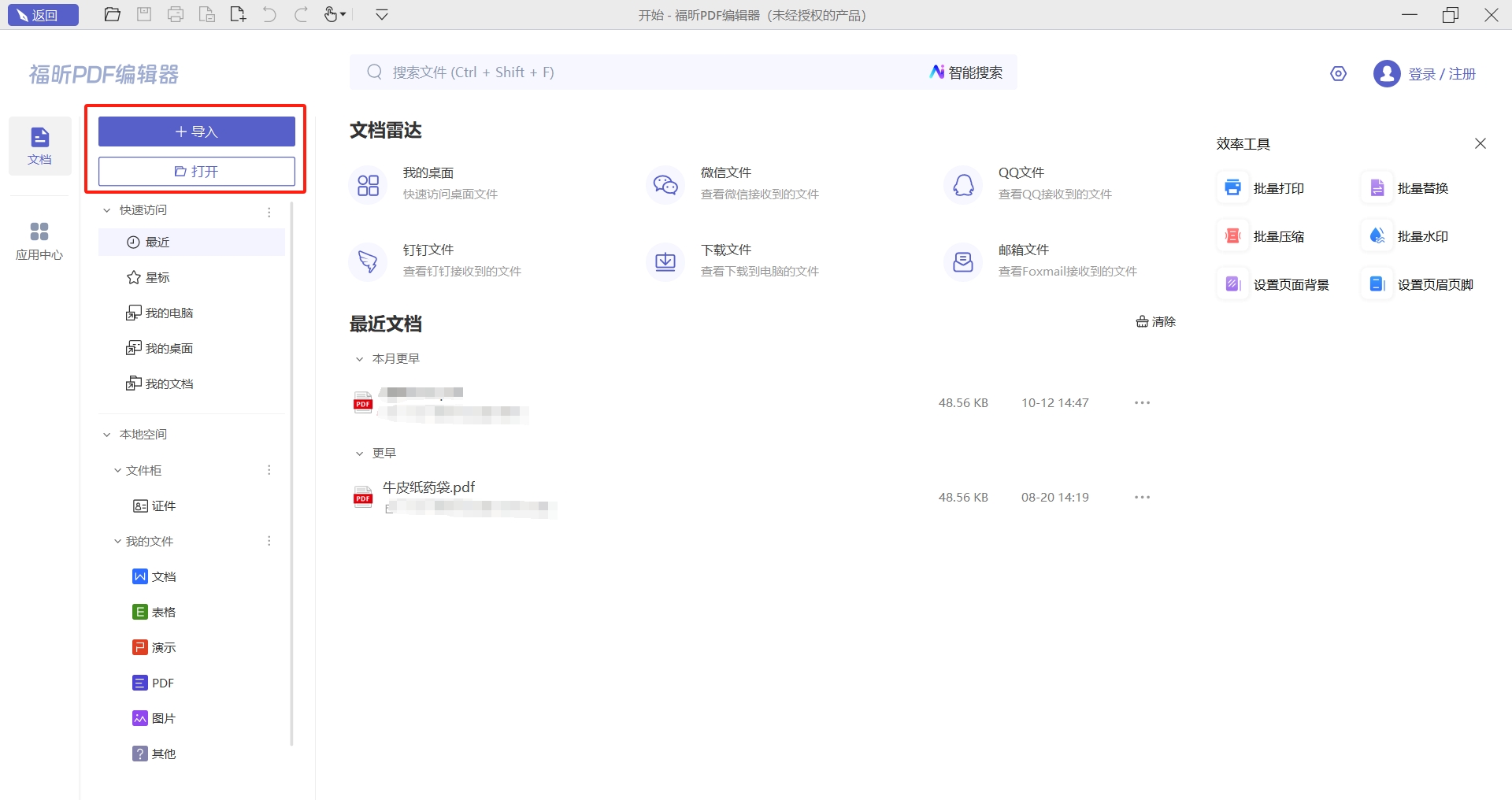
在主界面中,我们点击【创建】中的【空白文件】,可以从头创建一个PDF文档,也可以直接从其他文档中转换成一个新的PDF文档,确认好内容之后,记得保存文档就可以了。
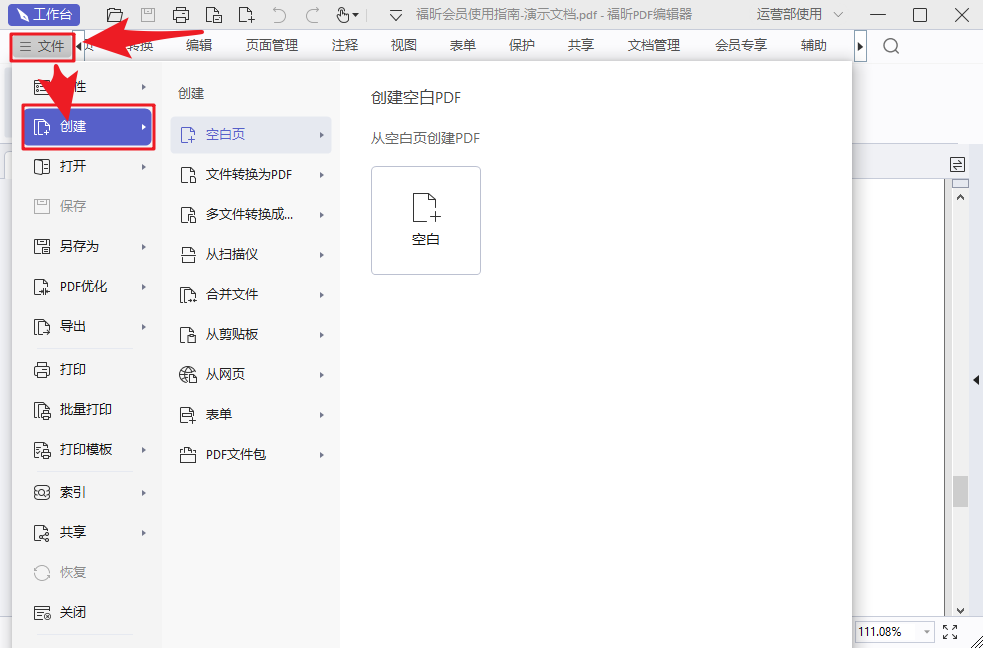
福昕高级PDF编辑器具有强大的功能,可帮助用户轻松创建复杂的文档结构。通过该编辑器,用户可以快速添加文本、图片、表格等元素,实现文档的个性化定制。此外,编辑器还支持对PDF文件进行合并、拆分、加密等操作,满足用户不同的需求。通过此工具,用户可以轻松创建专业、易读的PDF文档,提高工作效率。







